Ecco come migrare progetti ed altro da un account Canva all’altro. Guida completa
Devi rimuovere una persona da un team Canva, ma hai ancora bisogno dei suoi progetti oppure hai creato un nuovo account Canva e vuoi trasferire tutti i progetti sul nuovo account e non sai come fare? Sei finito nel posto giusto e noi ti diremo come fare.
In qualità di proprietario o amministratore di un team, puoi trasferire la proprietà di progetti, cartelle, modelli e altro ancora a un’altra persona del team. Il trasferimento della proprietà del design e dei contenuti è disponibile solo se sei un amministratore di Canva per i team.
Puoi farlo solo per i progetti e i contenuti delle persone che rimuovi dal team. Se qualcuno lascia il team da solo, non potrai trasferire i suoi contenuti a un nuovo proprietario. Potremo anche trasferire la sola proprietà del progetto da un account Canva all’altro.
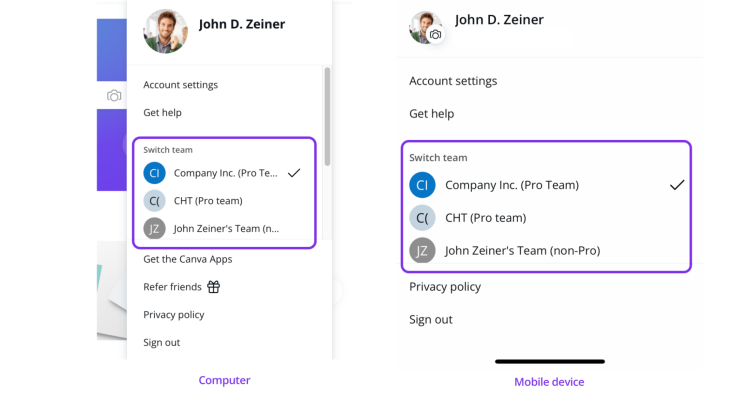
Ecco le guide complete per migrare un progetto tra due account Canva oppure se utilizzi Canva per Team potrai trasferire i progetti esistenti tra due account facente parte dello stesso team. Dovrete seguire tutti i passaggi descritti, sia da mobile che da computer in base al vostro dispositivo.
Come trasferire la proprietà del progetto Canva su un altro account Canva
Desideri copiare un progetto in un altro account? Puoi farlo condividendo una versione editabile del tuo progetto. Ecco la guida da seguire per spostare un progetto da un account Canva all’altro usando la funzionalità di condivisione.
Da Computer
- Da Progetti, cerca il progetto, il file o la cartella che desideri copiare.
- Passa il mouse sopra l’anteprima, clicca sull ” icona Altro che compare, quindi seleziona Condividi.
- Inserisci l’indirizzo e-mail dell’account a cui desideri inviare la copia.
- Imposta le autorizzazioni su Può modificare.
- Clicca su Invia.
- Disconnettiti dal tuo account attuale e accedi all’account in cui vorresti trasferire il progetto, il file o la cartella.
- Apri il progetto, il file o la cartella che hai condiviso dall’e-mail che hai ricevuto.
- Nella barra dei menu dell’editor, clicca su File.
- Seleziona Fai una copia per duplicare il progetto, il file o la cartella nell’account in cui ti trovi.
Da Cellulare
- Dalla schermata iniziale, tocca Progetti.
- Cerca il progetto, file o cartella che vuoi copiare e tocca l’icona Altro .
- Seleziona Condividi.
- Inserisci l’indirizzo e-mail dell’account a cui desideri inviare la copia.
- Imposta le autorizzazioni su Può modificare.
- Tocca Invia.
- Disconnettiti dal tuo account attuale e accedi all’account in cui vorresti trasferire il progetto, il file o la cartella.
- Apri il progetto, il file o la cartella che hai condiviso dall’e-mail che hai ricevuto.
- Nella barra del menu dell’editor, tocca l’icona Altro .
- Seleziona Fai una copia per duplicare il progetto, il file o la cartella nell’account in cui ti trovi.
Come trasferire la proprietà del progetto Canva su un altro account nel Team
Passaggio 1: Abilita il trasferimento della proprietà
Assicurati di abilitare prima il trasferimento della proprietà e attendi cinque giorni prima di procedere. Prima di poter trasferire la proprietà, abilitala prima da Impostazioni account > Autorizzazioni > Contenuto del team. Puoi quindi iniziare a usarlo cinque giorni dopo che è stato abilitato.
Invieremo una notifica al tuo team una volta abilitato il trasferimento della proprietà. Questo dà loro il tempo di eliminare progetti e contenuti con informazioni personali o sensibili. E’ un tempo impostato così per privacy e sicurezza di tutti i membri del team.
Passaggio 2: Trasferire la progettazione e la proprietà dei contenuti
Prima di trasferire i contenuti, assicurati di ottenere il consenso del proprietario del progetto. Se stai per trasferire dati personali, rispetta le leggi applicabili nel tuo paese sulla privacy. Se una persona desidera accedere, esportare o eliminare i suoi progetti personali, puoi aiutarla a farlo.
Da Computer
- Dalla homepage, seleziona Impostazioni.
- Seleziona la voce Persone.
- Nel menu a discesa dei ruoli accanto alla persona che vuoi rimuovere, poi seleziona Rimuovi dal team.
- Seleziona Trasferisci progetti e rimuovi dal team.
- Conferma di avere il consenso della persona che stai rimuovendo, poi seleziona Continua.
- Dall’elenco dei team, seleziona un nuovo proprietario, poi seleziona Continua.
- Seleziona Rimuovi per confermare e terminare. Tieni presente che non puoi annullare questa azione.
Da Cellulare
- Nella schermata iniziale, seleziona Mostra menu principale.
- Seleziona Impostazioni.
- Seleziona Membri.
- Seleziona il menu a discesa dei ruoli accanto alla persona che vuoi rimuovere, poi seleziona Rimuovi dal team.
- Seleziona Trasferisci i progetti e rimuovi dal team.
- Conferma di avere il consenso della persona che stai rimuovendo dal team, poi seleziona Continua.
- Dall’elenco delle persone che fanno parte del team, seleziona chi avrà la nuova proprietà dei progetti, poi seleziona Continua.
- Seleziona Rimuovi per confermare e terminare. Tieni presente che non puoi annullare questa azione.
INDICE DEI CONTENUTI







































Lascia un commento
Visualizza commenti